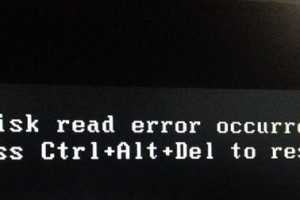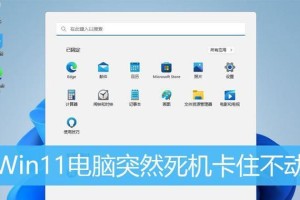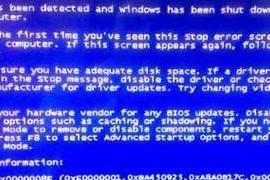在使用电脑的过程中,我们时常会遇到系统崩溃、病毒感染等问题,这时候重装电脑系统就是一个解决方法。重装系统可以让电脑恢复到初始状态,提升运行速度,解决各种问题。本文将以图解的方式为大家详细介绍电脑系统重装的步骤。

一:备份重要文件
在进行电脑系统重装之前,我们需要先备份重要的文件和数据,以免在重装过程中丢失。可以将文件复制到移动硬盘、U盘或者云存储服务中。
二:获取系统安装盘
要重装电脑系统,我们需要准备好系统安装盘。可以从官方渠道下载最新版的系统安装镜像文件,并制作成可启动的USB安装盘。
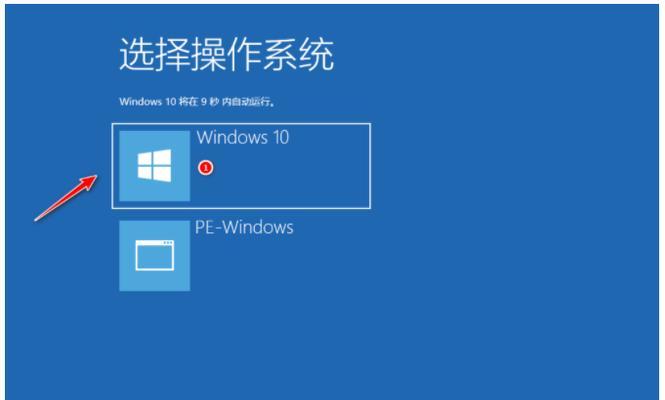
三:设置启动顺序
在进行电脑系统重装之前,需要先进入BIOS设置界面,将启动顺序设置为从USB设备启动。这样在重启电脑时,系统会首先从安装盘启动。
四:进入系统安装界面
重启电脑后,按照屏幕上的提示,进入系统安装界面。选择“新建”或者“自定义”安装选项,根据个人需求选择。
五:格式化硬盘
在系统安装界面中,我们需要选择安装位置并进行分区和格式化。可以选择清除原有分区,重新进行分区和格式化操作。
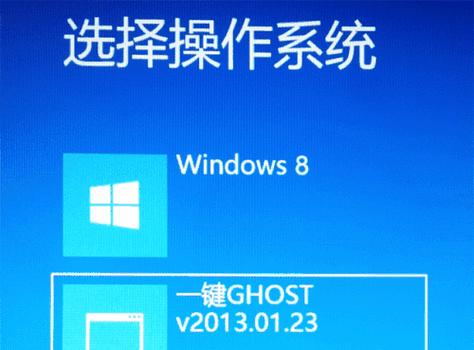
六:开始系统安装
格式化硬盘后,就可以开始系统的安装了。按照界面上的提示,进行系统安装、配置和设置。
七:安装驱动程序
系统安装完成后,需要安装相应的驱动程序,以确保电脑的硬件正常工作。可以从官方网站下载最新版本的驱动程序并进行安装。
八:更新系统补丁
为了保证电脑的安全性和稳定性,我们需要及时更新系统补丁。可以通过WindowsUpdate或者官方网站下载最新的补丁并进行安装。
九:安装常用软件
在完成系统安装后,我们还需要安装一些常用软件,例如浏览器、办公软件等。可以根据自己的需求选择并进行安装。
十:设置系统参数
安装完成后,我们还需要进行一些系统参数的设置,例如语言、时区、网络连接等。根据个人需求进行设置。
十一:恢复备份文件
在系统重装完成后,可以将之前备份的重要文件和数据进行恢复。将文件复制回原来的位置或者导入到相应的软件中。
十二:安装常用工具
为了提升电脑使用的便利性和效率,我们还可以安装一些常用工具,例如杀毒软件、压缩工具等。
十三:优化系统设置
为了进一步优化电脑系统的性能,我们可以进行一些系统设置的优化,例如关闭自启动程序、清理垃圾文件等。
十四:备份系统镜像
在重新安装系统后,我们可以将整个系统做一个镜像备份。这样在下次出现问题时,可以通过还原镜像来快速恢复系统。
十五:维护电脑系统
重装系统后,我们需要定期进行系统维护,如及时更新驱动程序、升级系统补丁、杀毒等,以保持电脑的稳定和安全。
通过本文的图解步骤,相信大家已经了解了电脑系统重装的步骤。在进行重装之前,记得备份重要文件,准备系统安装盘,并按照步骤进行分区、格式化、安装和设置。重装系统可以让电脑焕然一新,解决各种问题,提升性能和稳定性。